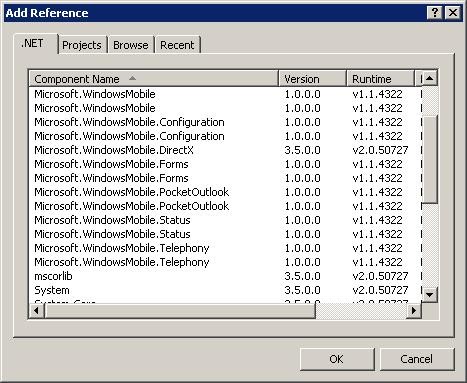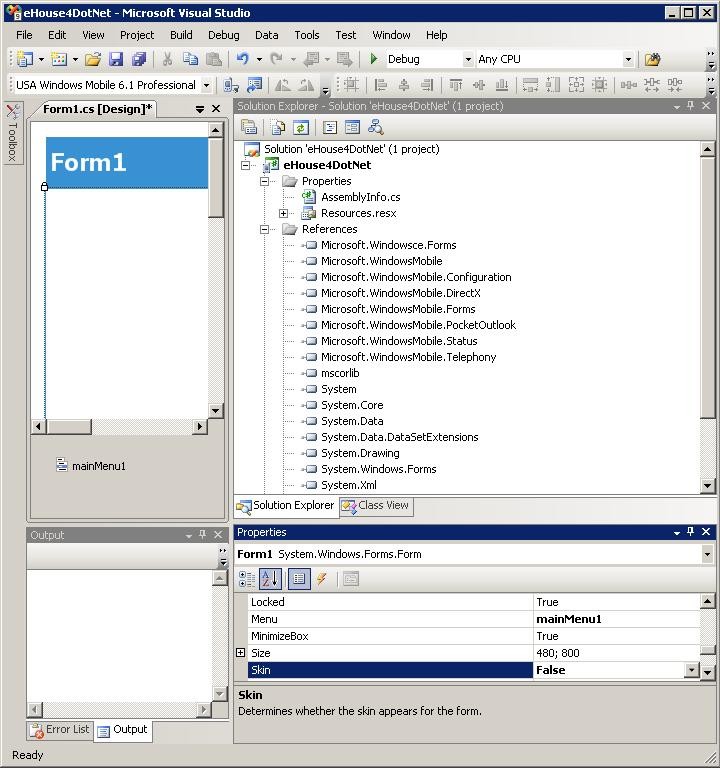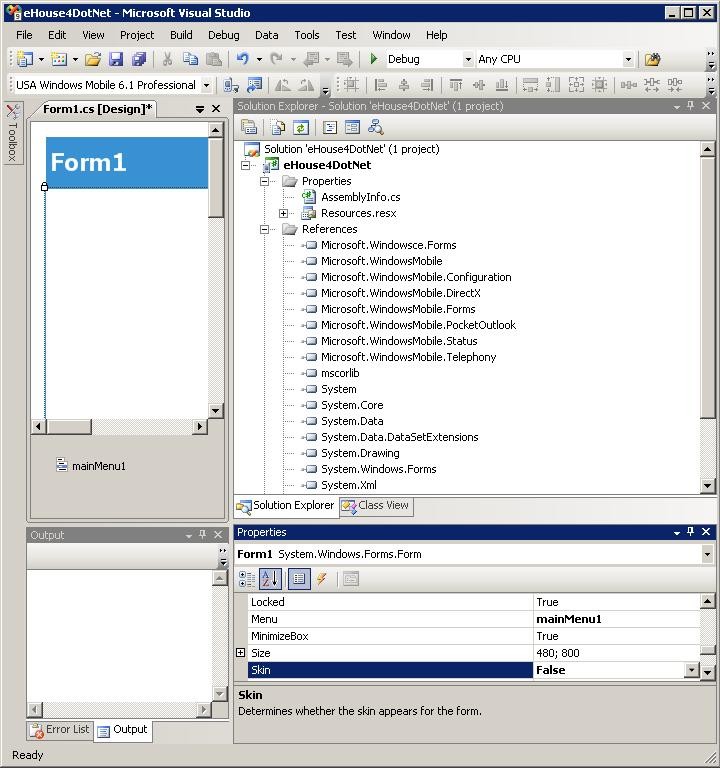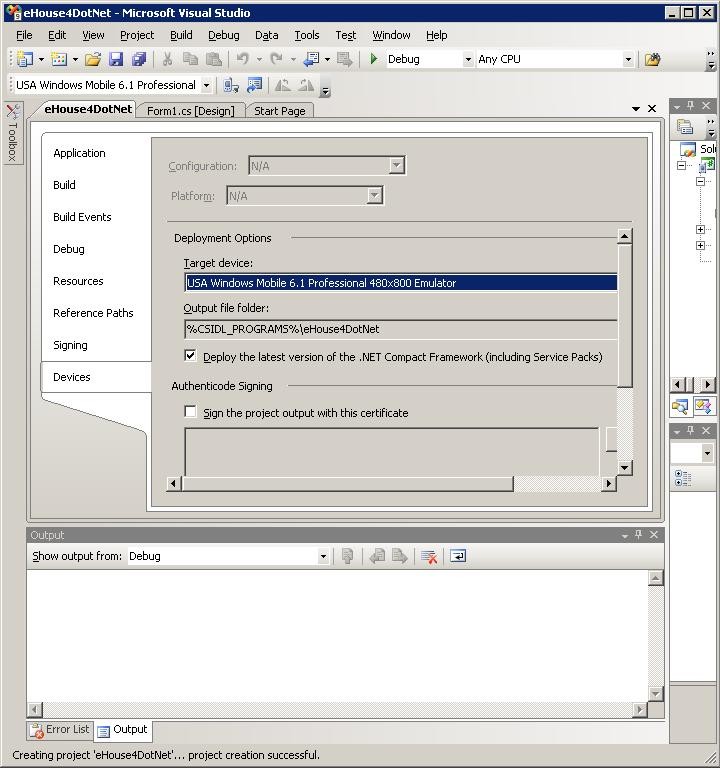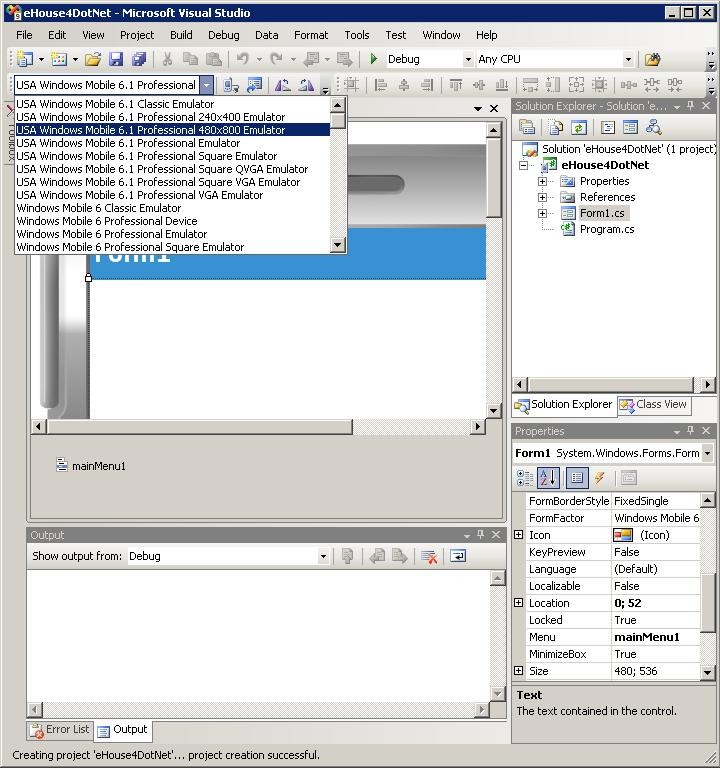Software ehouse4DotNet eHouse Home Automation System erstellt und bearbeitet werden in Visual Studio ab Version 2008 .
Visual Studio ist ein relativ teures Werkzeug für die Erstellung individueller Software, so dass Benutzer kann auf dem Evaluation-Version, die aktiv ist für 90 Tage arbeiten . Dies gibt Ihnen genügend Zeit, um das ausgefüllte Antragsformular auf dieser Vorlage Software eHouse4DotNet Basis zu verbessern .
Installieren von Visual Studio-Installation erfordert das Herunterladen von Software-Umgebung von Microsoft-Websites und in manchen Fällen eine dvd von Bild .
ISO aus dem Internet von der nächsten Server heruntergeladen .
Nach dem Rippen erzeugt ein ISO-Image auf eine Disc , Wir können die Installationsdateien auf Ihren PC kopieren und installieren Sie das VS .
Erstellen von Software für mobile Plattformen erfordert auch herunterladen und installieren Emulatoren Bilder des Betriebssystems:
beispielsweise:
” Windows Mobile 6 . 1 Professional SDK Refresh . msi ” ,
” Windows Mobile 6 . 5 Professional Images (USA) . msi ” ,
” Windows Phone 7 Professional Images (USA) . msi ” ,
etc . mit einer unterschiedlichen Anzahl und dem Namen des Betriebssystems .
Allgemein , Profi-Versionen beziehen sich auf Smartphones und Standard für gemeinsame GSM-Telefone .
Visualisierung eHouse oder andere Hausautomation von den GSM-Telefone und Smartphones bei zu kleinen Bildschirm sind sinnlos .
Steuerung ist möglich, aber sehr unbequem .
Als komfortable Steuerung aus einer Diagonale von mehr als 3 erhaltene . 5 ” (Inch) .
Visual Studio Installation ist sehr einfach , erfordert keine besonderen Kenntnisse der Anwendung und erfordert Zulassungen auf Fragen des Assistenten generiert .
Zur Bequemlichkeit , Installation helfen, Dateien, die Zugriff auf die Hilfe-Funktion für Remote-Support über das Internet reduziert .
Die Entscheidung für Visual Studio auf einem bestimmten Betriebssystem installieren muss nach Analyse-Plattform übernommen werden , wollen wir unterstützen (Emulatoren) .
Ältere Plattformen – Windows Mobile kann auf Windows XP installiert werden .
Neuere Emulatoren wie Windows 7 Phone – erfordern Vista oder Windows 7 .
Windows 8 Phone Emulator – erfordert das Betriebssystem Windows 8 Pro .
Es kann sogar sein, dass, um alle Windows-Versionen für mobile Plattformen debuggen wird 2 oder 3 Betriebssysteme mit Visual Studio und einem Emulator benötigen .
Sie können Debuggen der Software erstellt wurden direkt angeschlossen Smartphone , jedoch , es ist im Allgemeinen mehr Zeit – verbrauchenden vor allem zu Beginn der Arbeit .
So debuggen Software auf dem Smartphone ActiveSync Microsoft installiert werden muss , welche die Kommunikation zwischen dem PC und dem Smartphone , Software Lastvorrichtung (Deployment) , und Schritt – durch – Schritt-Debugging .
Auf der anderen Seite Debugging direkt auf dem Smartphone hat seine Vor-und Unterstützer, weil es ein 100 erlaubt % Kompatibilität mit dem Gerät, das nicht vollständig durch den Emulator bereitgestellt werden .
Kann viele Gründe haben, wie:
- ein anderes Dateisystem
- Konvertieren von Dateien in ein anderes Dateiformat oder Zeichen
- Ändern Sie den Fall von Dateinamen oder ein Verzeichnis
- Ein weiteres Smartphone Hardware-Leistung in Bezug auf den Emulator auf Ihrem Computer
- Die Unmöglichkeit, Debugging einige Kommunikationsmedien wie GSM-Modem-Verbindung , 3G , BlueTooth , IRDA
- Probleme mit Unterstützung für Smartphones , Tablet-Tasten
- Unterschiede in der Unterstützung für Touch-Screen , Gesten , Multi – berühren
- müssen berücksichtigt die CPU Leistungsaufnahme und folglich Batterie und Mobilgeräten
- Zusammenarbeit mit anderen lokalen Anwendungen , Hardware-und Software-Ressourcen
- Abhängigkeit von der Konfiguration , GSM-Betreiber Schloss und Einschränkungen
Wenn Sie möchten, erstellen und aktualisieren Sie die Software sowohl auf dem mobilen Gerät ( . Net Compact Framework – CF) und PC ( . NET Framework), um die beste Software für den ältesten und am schlechtesten Versionen oder wie Windows Phone 7 .
Deshalb , daß die Komponenten , Funktionen und . NET-Bibliotheken ist viel höher in Bezug auf die ( . NET CF) und die Regression , kann sehr viel schwieriger als die Versionswechsel nach oben und eine deutliche ” Verfall ” das Programm und Hunderte von Fehlern in den Compiler nach einer sehr kleinen Änderung der Form .
Leider , Microsoft erklärt offen, dass ältere Software nicht aus dem Automaten vorbei auf den neueren Betriebssystemen wie Windows Mobile 6 . 5 bis Windows Phone 7, welche möglicherweise in der Notwendigkeit, den Code für jede neue Version des Systems zu ändern führen .
Intermediate-Versionen (nach dot Nachkommastelle) nicht wirklich wichtig, wenn man sich , Probleme können entstehen, wenn wechselnden großen Version 6 – > ; 7 – > ; 8 .
Mit Windows Phone 8 und Windows 8 ist der Unterschied noch größer durch die überarbeitete System-Architektur . Es ist möglich, dass Sie benötigen, um die Anwendung Kern eHouse4DotNet umzuschreiben .
Kehren wir nun zu der Installation und Konfiguration von Visual Studio und die notwendigen Emulatoren , ein Projekt in VS für die schwächsten Geräte, die gehen zu handhaben sind .



- Sie müssen Visual Studio
- Wählen Sie im Menü Datei – > ; ; Neu – > ; ; Projekt
- Im Dialogfeld Neues Projekt aus der Liste der Visual C # – > ; ; Smart Device – > ; ; Projekt für intelligente Geräte
- Version auswählen . NET wird durch das schwächste Gerät unterstützt
- Geben Sie einen Projektnamen, und wählen Sie den Zielordner , Wählen Sie ein Verzeichnis für das Projekt und klicken Sie auf OK
- im Dialogfeld ” Neuer Smart Device Project ” wählen Sie die niedrigste unterstützte Plattform zB ” Windows Mobile 6 . 1 Professional ” und Versionen . Net Compact Framework
- Wählen Sie Device Application und drücken Sie OK
- Das Projekt erstellt ein Fenster und wählen Sie das Zielgerät oder Smartphone Emulator
- Dann , im Menü Projekt – > ; ; Project Properties tab , Wählen Sie das Gerät und wählen Sie das Zielgerät ” Deploy neueste Version von . Netz ”
- Als Save Set in der Projekt-und Visual Studio
- Kopieren bestehender eHouse4DotNet Bibliothek Quelldateien, um Ihr Projekt in Windows
- Wieder , gehen Sie zum Visual Studio und öffnen Sie das Projekt eHouse4DotNet
- In ” Lösung Explorer ” auf der rechten Seite wählen Sie das Projekt, und klicken Sie mit der rechten Maustaste und wählen Sie Hinzufügen – > ; ; Vorhandenes Element und fügen Sie alle kopierten Dateien in der Bibliothek eHouse4DotNet
- Auch in ” Solution Explorer ” Wählen Referenzen drücken Sie die rechte Maustaste, um das Menü anzuzeigen
- Am . NET, um alle Verweise auf eine bestimmte Software-Plattform zu finden
- Überprüfen Sie die Größe eines Standard-Formular für einen Standard-Smartphone Größe (Auflösung) des Bildschirms ist 480 * 800
- Generieren Konfiguration für Bedienfelder in Übereinstimmung mit den Anweisungen in diesem Artikel: ” smart home eHouse – Export-Konfigurationen für Platten ”
- Beim Debuggen mit dem Smartphone, müssen Sie das gesamte Verzeichnis ” c: \ e – House \ ” mit den konfigurierten System und Einstellung Platten auf eine Speicherkarte (vorzugsweise Ziehen Sie die Speicherkarte in das Lesegerät und übersetzen den PC oder Notebook) exportiert . Dadurch wird vermieden, Probleme mit Datei-Konvertierung , Namen und Charaktere , und einfacher und schneller zu kopieren . Außerdem , in den Fällen des Kopierens Fehler kann über die Eingabeaufforderung xcopy machen . im Zielverzeichnis ” % CSIDL_PROGRAMS % \ EHouse4DotNet \ ” legen Sie die Dateipfade . txt mit dem Pfad zu dem Verzeichnis, – Haus dh . ” / Speicherkarte / e – Haus / ” . Smartphone ist bereit, zu debuggen und Laufzeit .
- Im Fall der Verwendung des Emulators Debug konfigurieren Emulator Parameter wie folgt:
- Rufen Sie den Emulator, indem Sie das Telefon-Symbol
- Wählen Sie das Menü Datei – > ; ; Konfigurieren
- In der Registerkarte Allgemein , Typ in der ” freigegebenen Ordner ” Pfad des Verzeichnisses, der das Verzeichnis eHouse enthält , zB . für die Installation c: \ e – Haus \ c: \
- In der Registerkarte Anzeige , Wählen Sie Video , und stellen Sie die Ausrichtung bis 90 Grad
- Unter Network , wählen ” Aktivieren NE2000-Netzwerkadapter ” und eine Liste der Emulations-Schnittstelle mit dem Netzwerk mit Verbindung .
- Drücken Sie die OK . Wählen Sie das Menü Datei ” Zustand speichern und beenden ” . Emulator ist bereit für den Einsatz .
Der Quellcode für Windows-Software . NET finden Sie unter: eHouse Home Automation – Open Source . Netz